win7系统注册表的清理方法
时间:2019-08-23 11:07:31来源:装机助理重装系统www.zhuangjizhuli.com作者:由管理员整理分享
一般在安装操作Windows系统软件的时,都会在注册表中添加所安装的注册表项;如果不需要这个软件了,就需要到注册表里面删除所需要删除的软件注册表项,这样才能够干干净净删除软件。但是最近却有Win7系统用户不懂,该如何清理注册表呢?对于怎么清理注册表?小编就来介绍一下清理注册表的方法吧。
第一:清理注册表步骤
1、首先,按Win+R组合快捷键,在运行对话框中,输入regedit,点击确定或按回车打开注册表管理器;
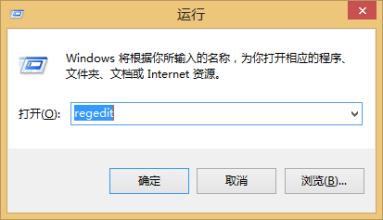
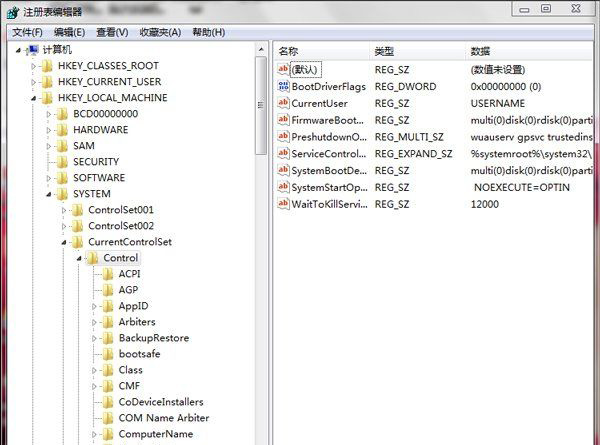
2、然后,在执行菜单编辑,在点击查找命令,在输入想找的内容,比方说想找和qq拼音有关的项,就输入qqplayer(不分大小写)在点击查找下一个搜索结果如下;
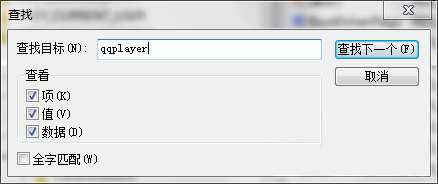
3、在将搜索结果全删掉,在执行菜单编辑,最后在点击查找下一个命令即可继续寻找相关内容。
第二:批量清除注册表内容
1、相关术语:
A、HKEY :根键或主键,它的图标与资源管理器中文件夹的图标有点儿相像;Windows98将注册表分为六个部分,并称之为 HKEY_name,它意味着某一键的句柄;
B、key(键):它包含了附加的文件夹和一个或多个值;
C、subkey(子键):在某一个键(父键)下面出现的键(子键)。
2、注册表左侧是注册表的各个键,其中HKEY_CLASSES_ROOT中是系统中登了记的文件格式。
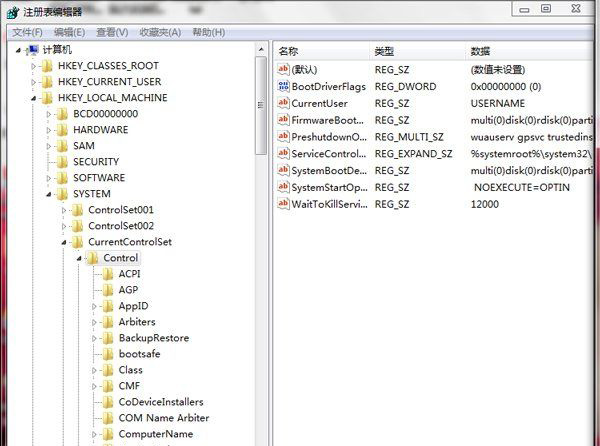
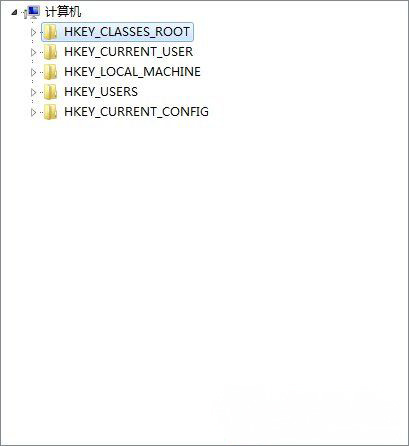
3、最后再根据名字找到想要的内容即可直接删除文件夹了。
通过以上的方法即可清理注册表了,如果以后用户也遇到这样的问题,不妨按照教程去解决操作吧,希望这个教程对大家有所帮助。
第一:清理注册表步骤
1、首先,按Win+R组合快捷键,在运行对话框中,输入regedit,点击确定或按回车打开注册表管理器;
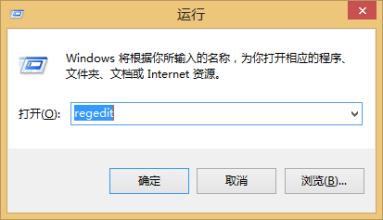
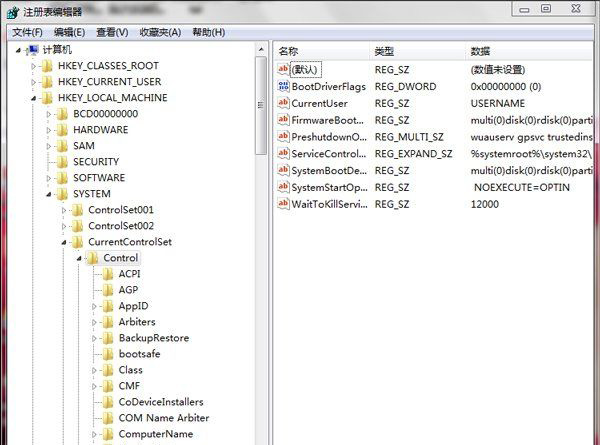
2、然后,在执行菜单编辑,在点击查找命令,在输入想找的内容,比方说想找和qq拼音有关的项,就输入qqplayer(不分大小写)在点击查找下一个搜索结果如下;
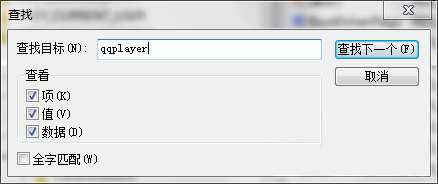
3、在将搜索结果全删掉,在执行菜单编辑,最后在点击查找下一个命令即可继续寻找相关内容。
第二:批量清除注册表内容
1、相关术语:
A、HKEY :根键或主键,它的图标与资源管理器中文件夹的图标有点儿相像;Windows98将注册表分为六个部分,并称之为 HKEY_name,它意味着某一键的句柄;
B、key(键):它包含了附加的文件夹和一个或多个值;
C、subkey(子键):在某一个键(父键)下面出现的键(子键)。
2、注册表左侧是注册表的各个键,其中HKEY_CLASSES_ROOT中是系统中登了记的文件格式。
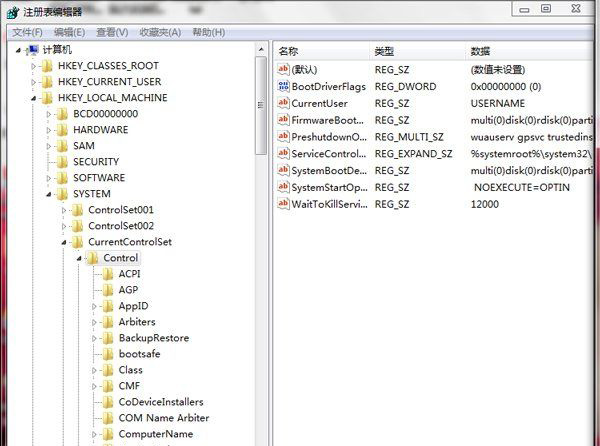
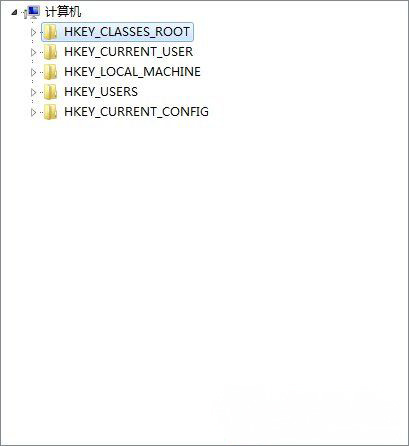
3、最后再根据名字找到想要的内容即可直接删除文件夹了。
通过以上的方法即可清理注册表了,如果以后用户也遇到这样的问题,不妨按照教程去解决操作吧,希望这个教程对大家有所帮助。
分享到:
